目录
01 身份验证
02 视频验证
03 地址验证
04 资质审核通过
05 常见问题答疑
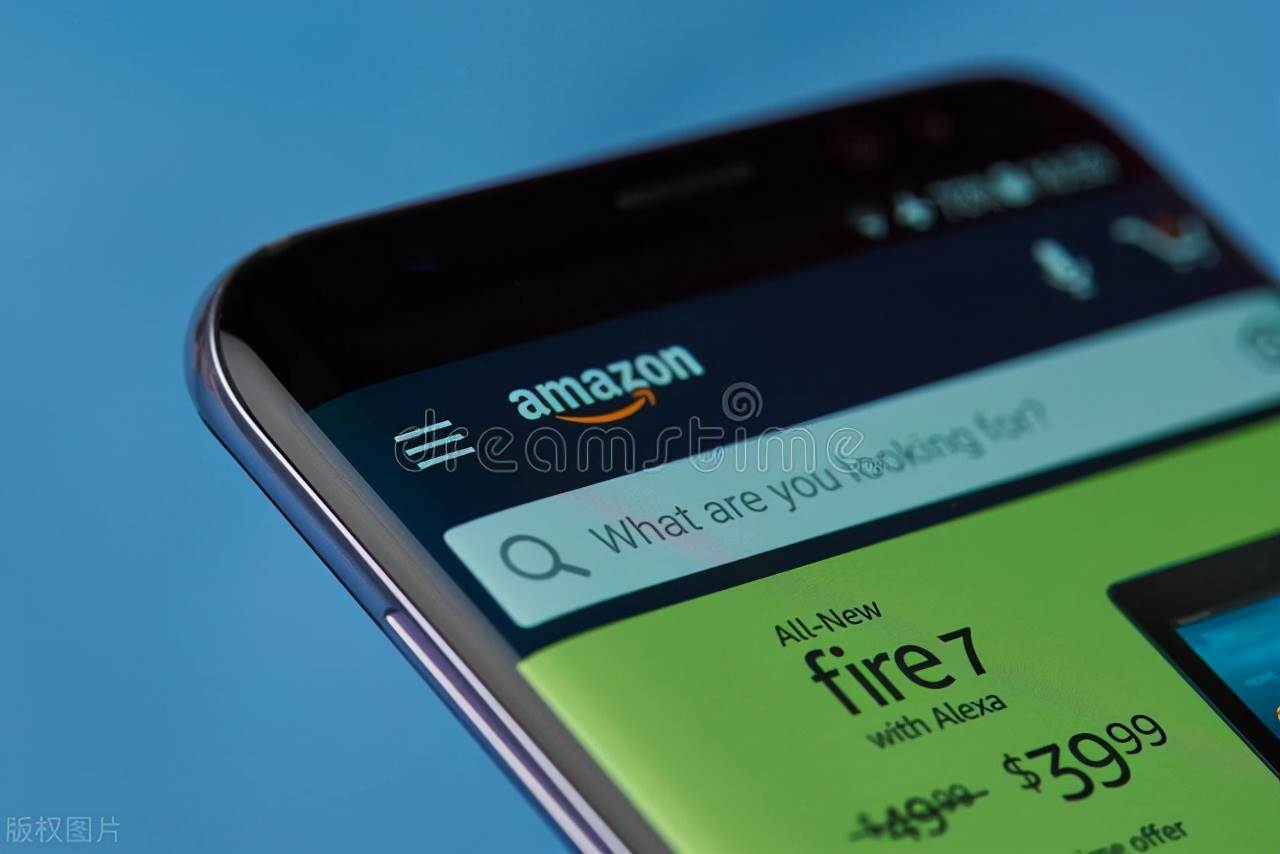
为了帮助想要在亚马逊开店的新卖家们顺利完成注册,小编为卖家们总结了注册开店的详细步骤。当您完成注册开店的前期准备、信息填写后,您就会进入资质审核环节,亚马逊会要求您进行身份验证、视频验证和地址验证三项审核,以营造一个公平且合规的运营环境。

点击查看大图
今天,小编就将为大家详细讲解资质审核的相关操作及注意事项。
01
身份验证
您需要按照界面提示,正确提交法人身份证的正反面以及公司营业执照的照片,并等待审核。
第一步
上传所需要的资料
点击相应按钮选择上传对应的资料,您会看到如下勾选框,请仔细阅读并保证符合资料上传要求,然后再勾选。
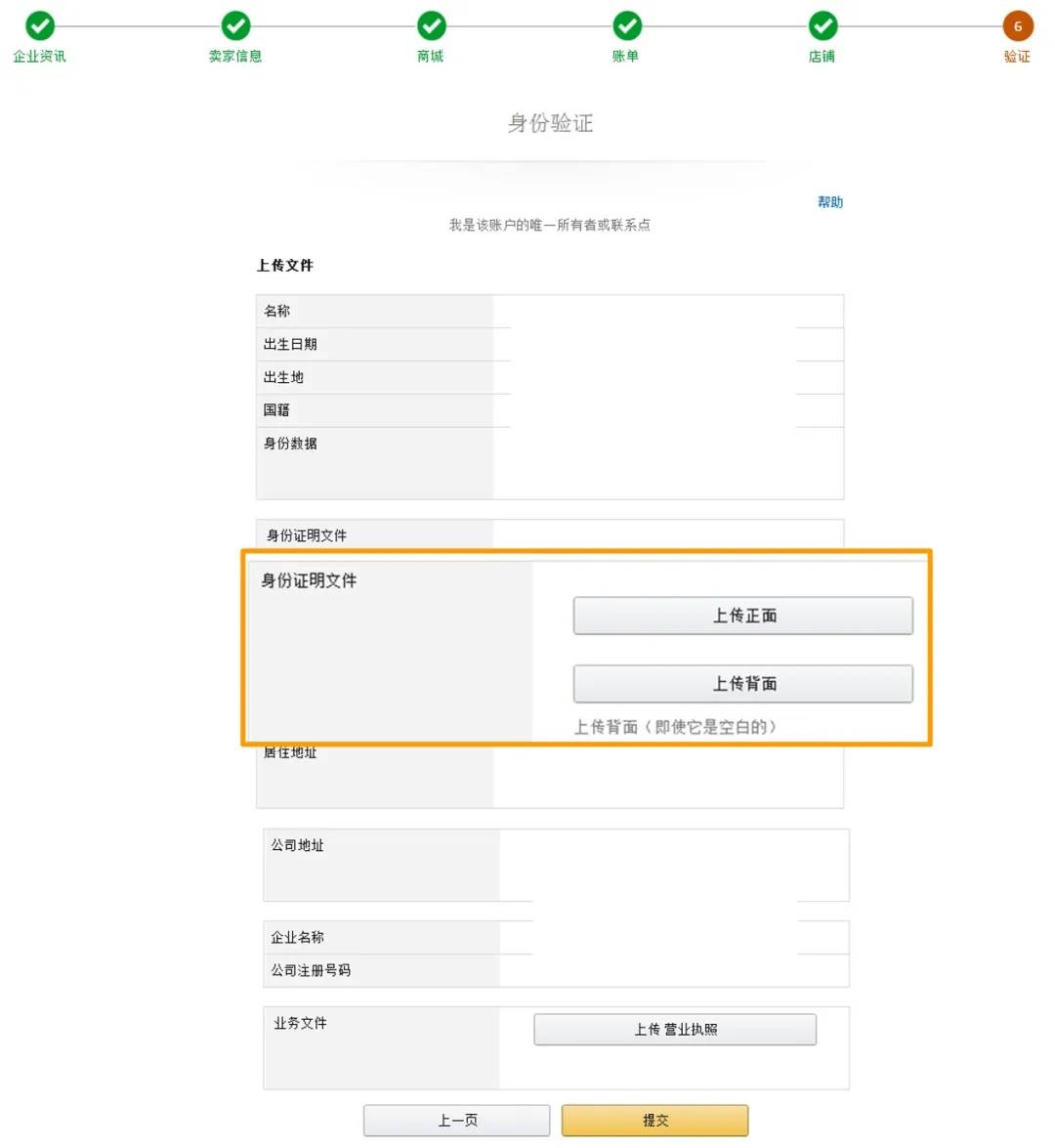
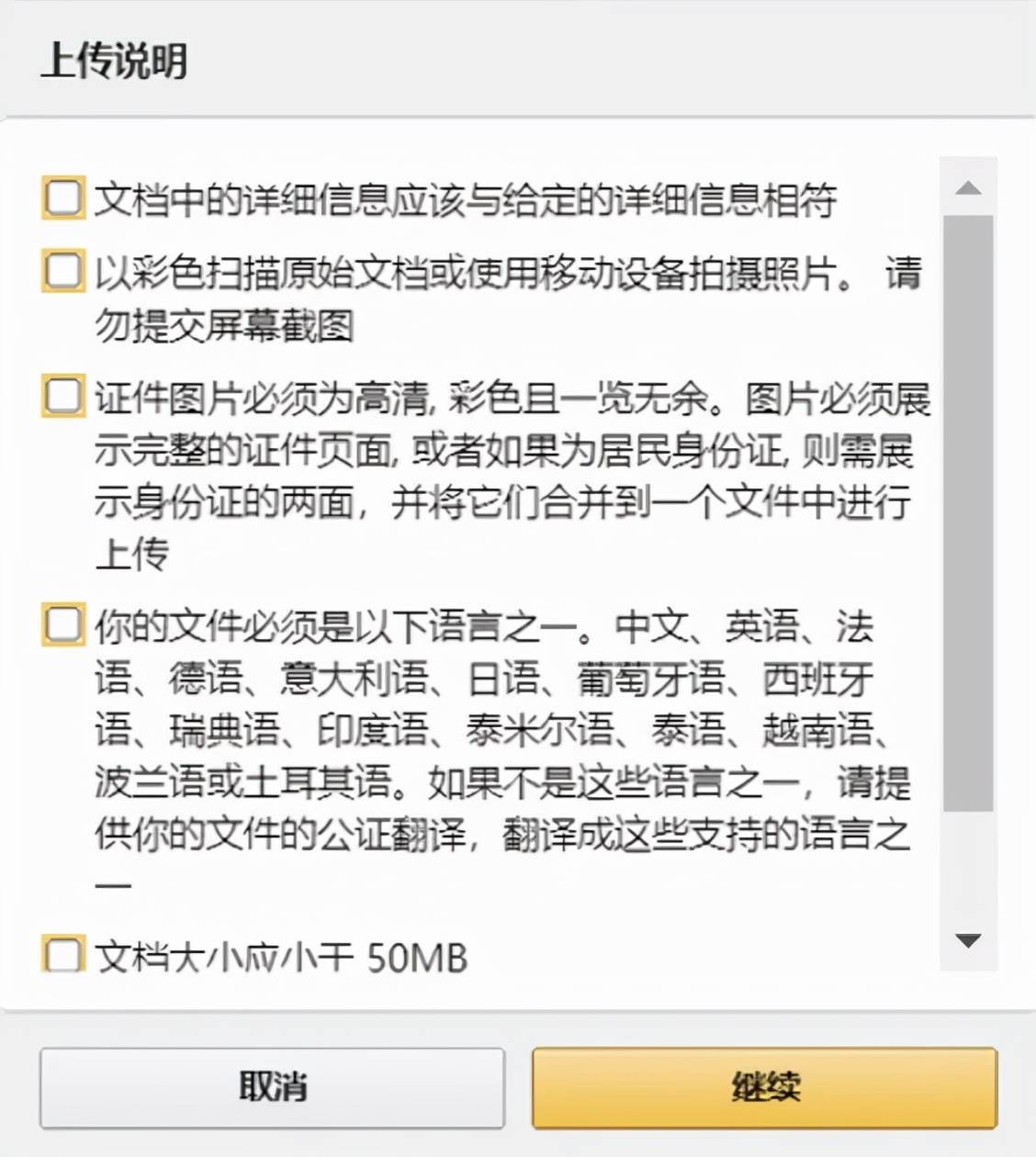
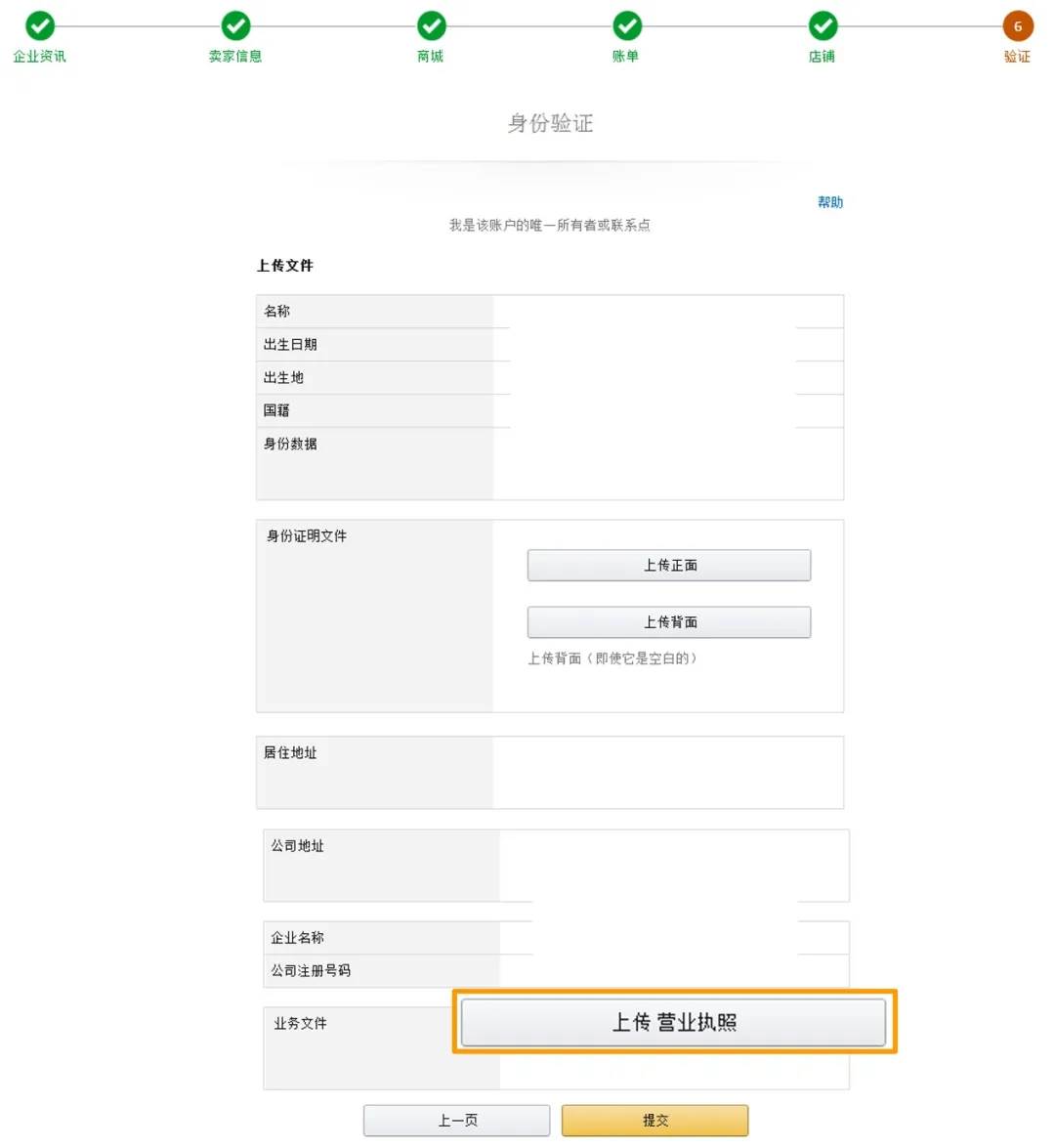
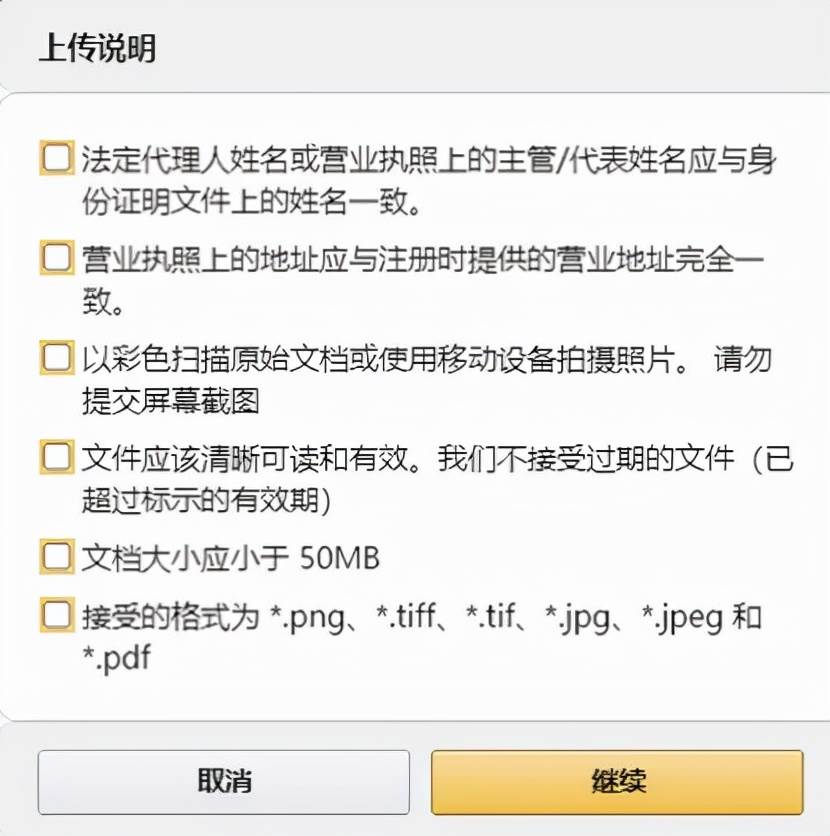
第二步
等待照片上传,完成提交
照片的上传可能需要一点时间,等上传成功后点击最下方的“提交”按钮,等看到绿色身份验证信息提交后就可以关闭此页面。
请注意:
1 身份信息必须和营业执照的法定代表人身份信息一致。
2 目前亚马逊仅支持营业执照和法人身份证,请提供彩色照片或彩色扫描件,且文件须完整清晰可读,不接受截屏或美图工具处理文件后上传。
02
视频验证
接下来,您会进入视频验证环节,即通过视频通话完成身份验证, 按照审核人员指示展示文件,该过程预计持续20分钟。
请您在进行视频验证环节前,注意以下参与视频验证的人员和材料的要求:
1 亚马逊要求公司的法定代表人出席会面,会面时携带的文件:
● 有效身份证原件,即注册时提交的身份证
● 显示法人代表姓名的中国营业执照原件
2 若您不是公司的法定代表人,您必须获得公司的授权才能代表法定代表人行事,且必须携带以下文件的原件前来会面:
● 公司法定代表人的有效身份证件(由政府签发且带有照片)
● 您自己的有效身份证件(由政府签发且带有照片)
● 安装了支付宝应用的智能手机或平板电脑
● 亚马逊将通过“住房津贴查询”或“社会保障查询”确认您的雇主名称是否和您的销售账户关联的公司名称相符。为避免影响身份验证的进度,请在预约之前在支付宝上完成“住房补贴”或“社保查询”账户的设置。(审核人员会现场指导您如何展示相关社保信息)
近期,基于卖家的反馈,亚马逊新增了视频验证的方式,除了可以选择原有的“预约视频通话”之外,您还可以选择“即时视频通话”,无须预约,更方便地进行视频验证操作!
第一种NEW:即时视频通话
第一步
选择即时视频通话
您可以点击“即时视频通话“,立即开始排队等候接通亚马逊员工的视频通话约。
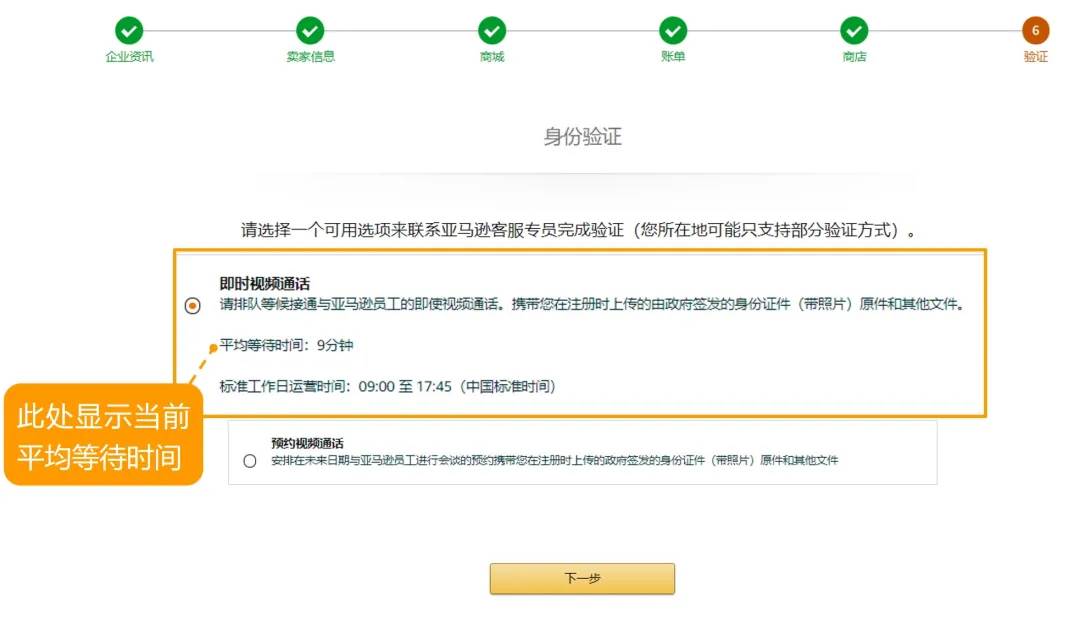
点击查看大图
请注意:
即时视频通话标准工作运营时间9:00-17:45,请您确保自己处于该时间段,再选择即时视频通话。
第二步
阅读相关注意事项
仔细阅读以下选项并点击勾选框,单击“下一步”确认您即将进行视频通话。
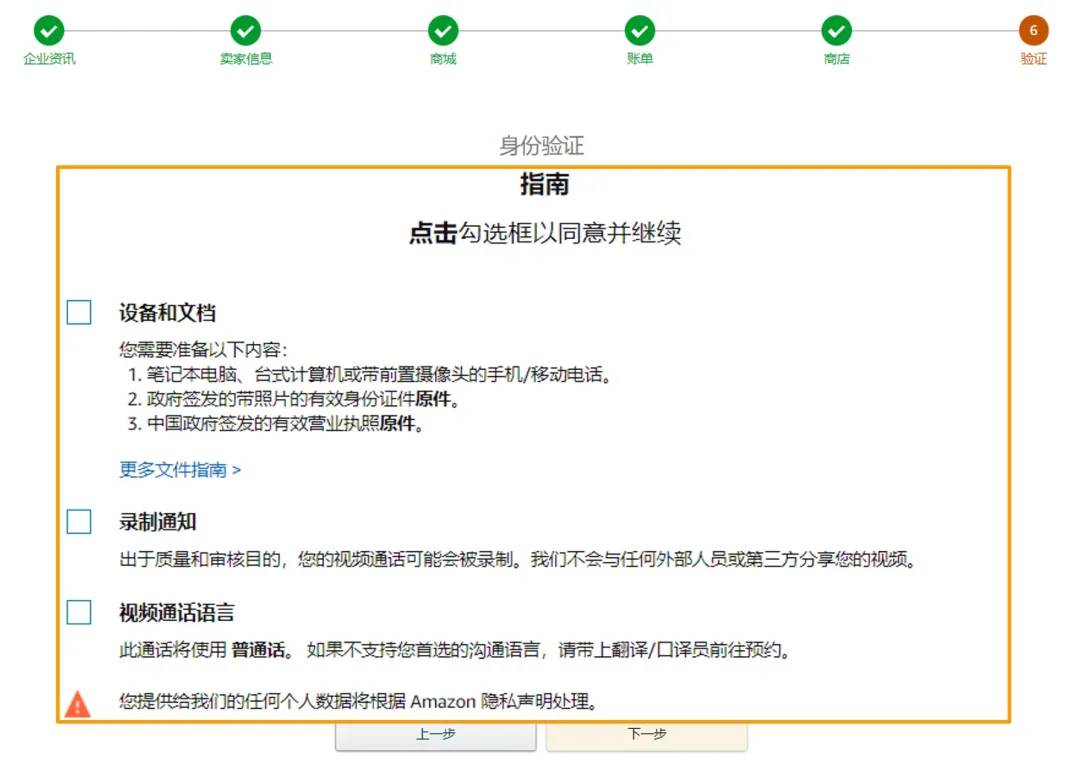
点击查看大图
第三步
排队等候视频通话
在确保资料已经准备齐全后,请点击“加入通话”按钮开始排队等候视频通话。
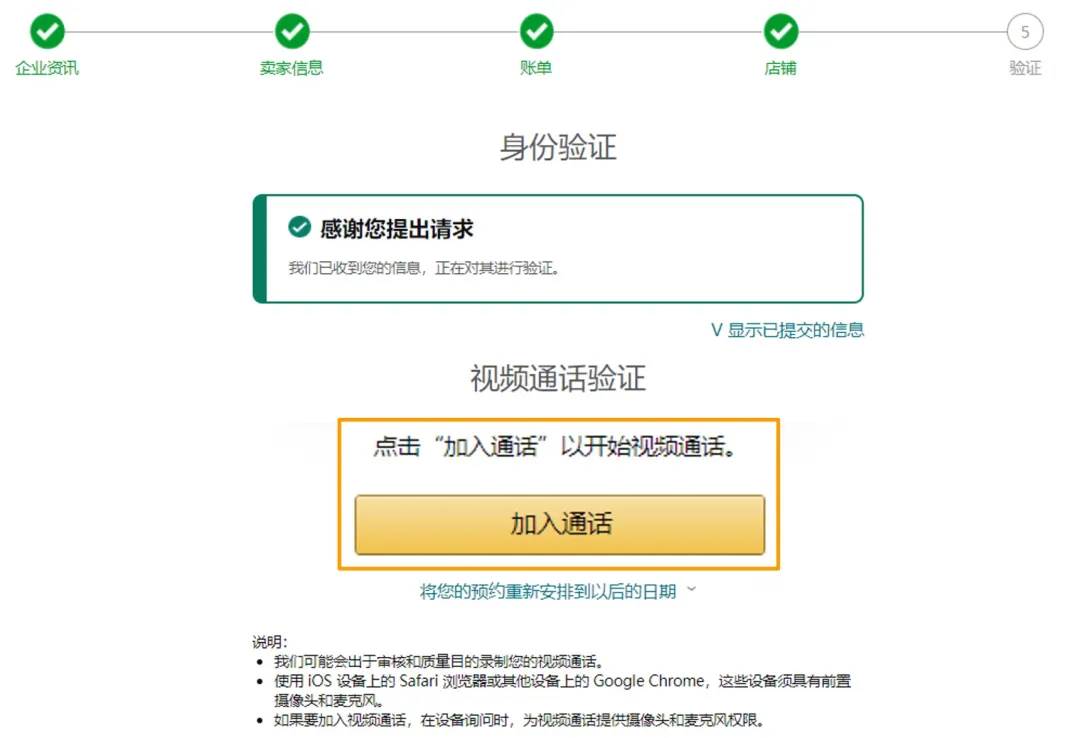
点击查看大图
TIPS:
若在此步骤,您因为自身原因无法再进行后续视频通话,您可以点击“将您的预约重新安排到以后的日期”切换到第二种视频验证方式,根据您的实际情况,预约一个以后的时间进行视频验证。
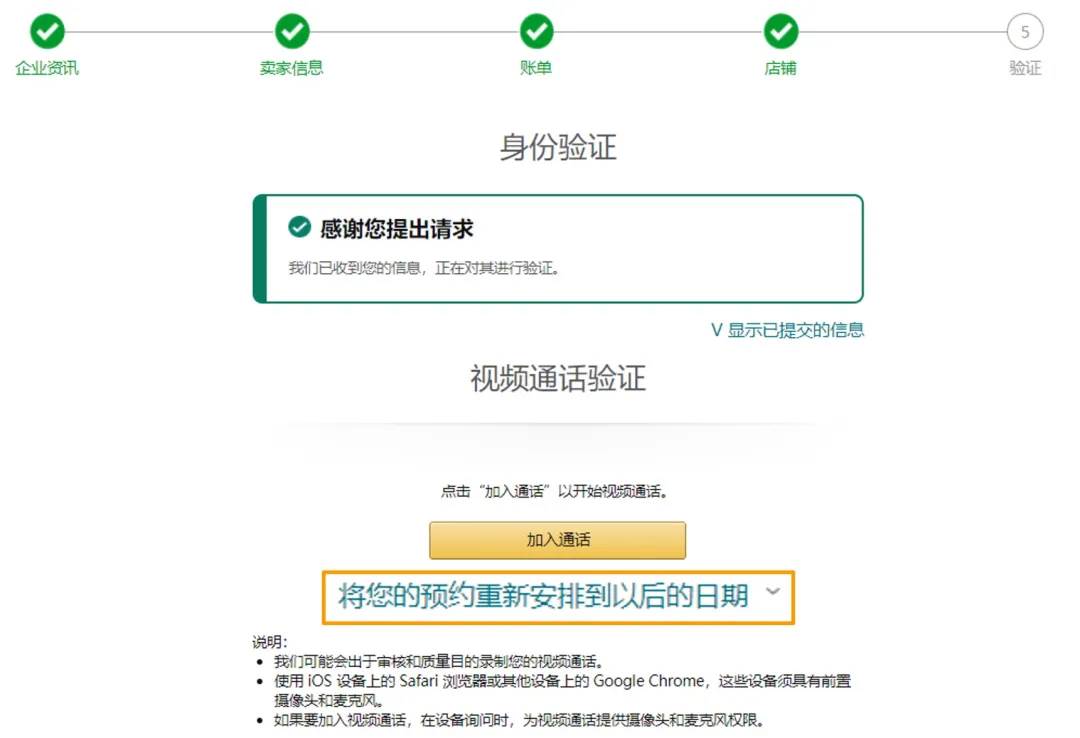
点击查看大图
第四步
检测视频通话环境
点击“加入通话”后,系统会自动检测您的设备兼容性,包括浏览器,摄像头以及麦克风。推荐使用Chrome或Safari(mac OS 系统)浏览器 。
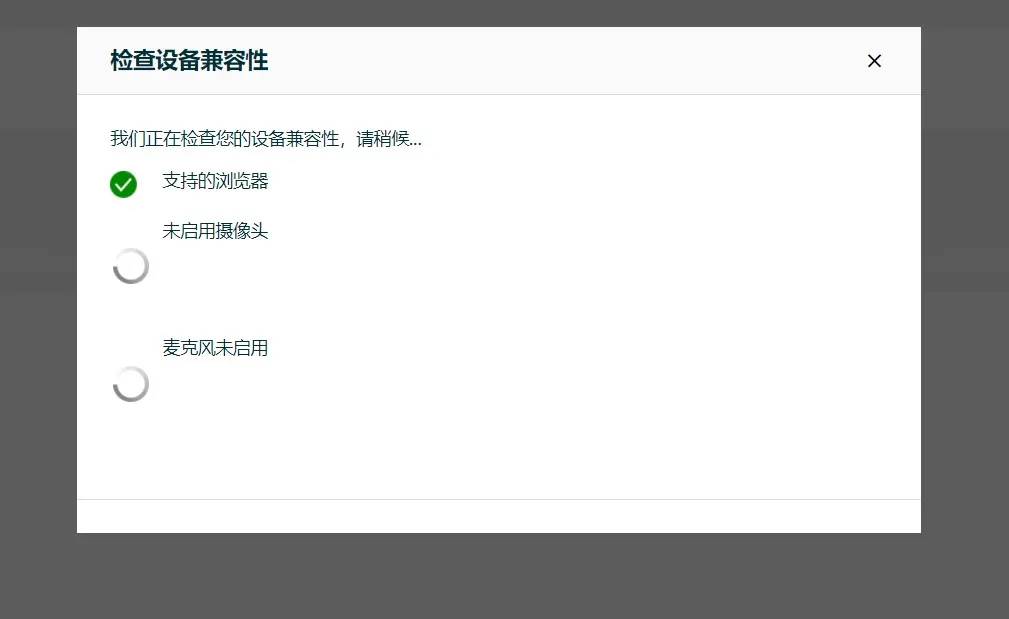
第五步
进入视频通话,开始视频验证
设备兼容性检测通过后,如下图所示,您已成功进入排队等候状态,界面会实时显示等待时间。亚马逊员工加入通话后,您的视频验证将会自动开始,按照审核人员指示展示文件即可。

请注意:
等待阶段请勿关闭浏览器,否则您将失去在队列中的位置,请您提前做好准备并耐心等待。
第二种:预约视频通话
第一步
选择预约视频通话
您可以点击“预约视频通话”,根据您的实际情况,预约一段时间后的视频通话。
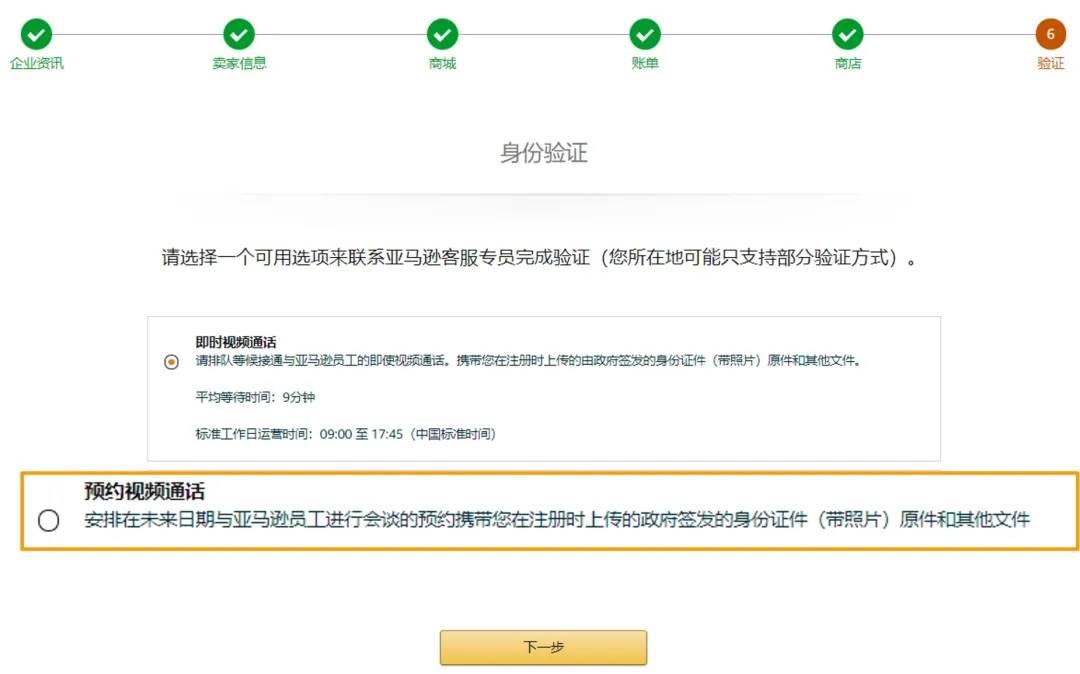
第二步
预约视频通话时间
请选择一个日期和时间,并单击“下一步”确认您的视频通话验证预约。
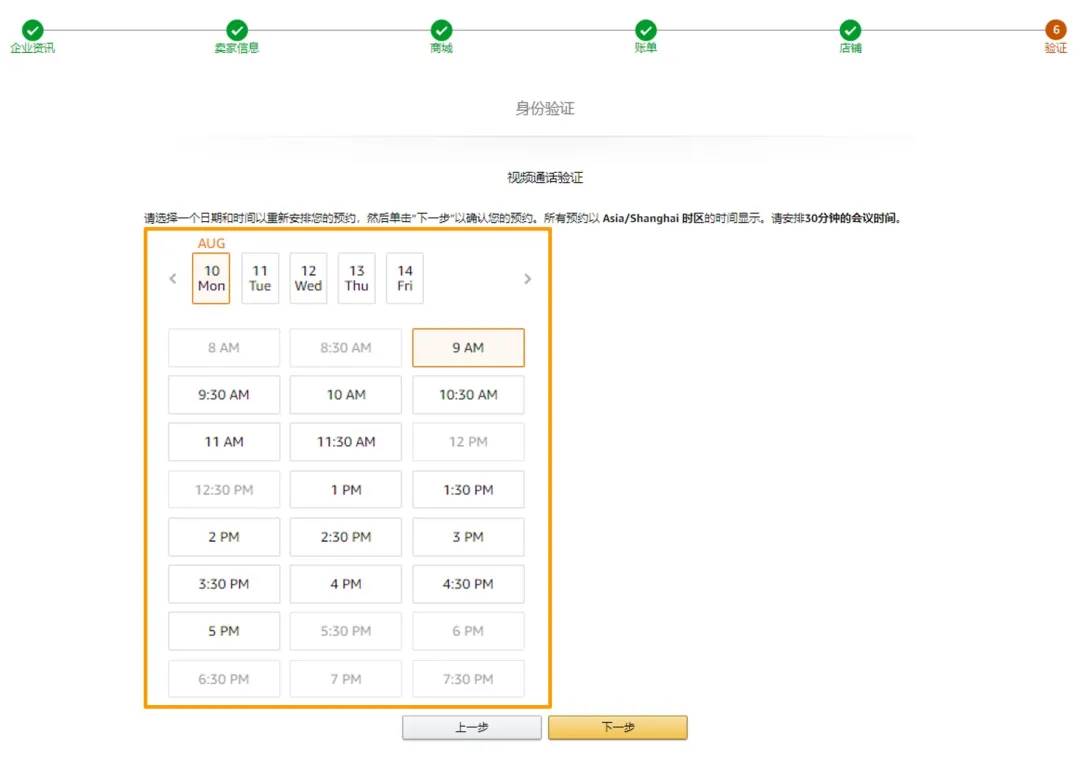
第三步
请检查您的预约时间
请再次检查您预约的时间,并准备好以下所需文件,单击“下一步”。
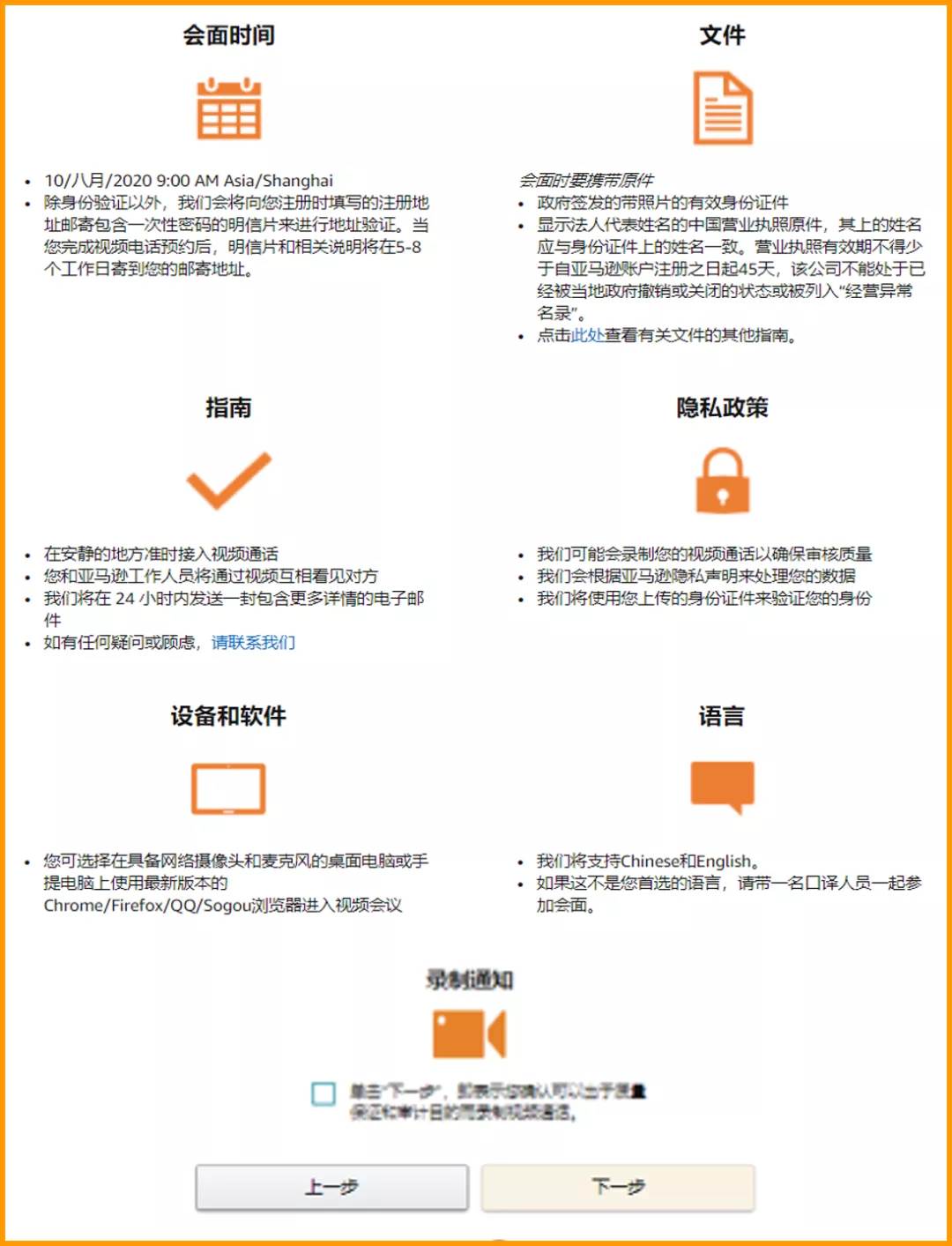
第四步
二次检查您的预约时间并获取准备建议
完成预约后,您将在24小时内收到一封包含预约时间、流程说明、如何准备等更多详情的电子邮件,这代表您已完成视频通话验证的预约。请再次确认是否与您预约的时间相一致,并做好准备,在预约的时间准时出席。
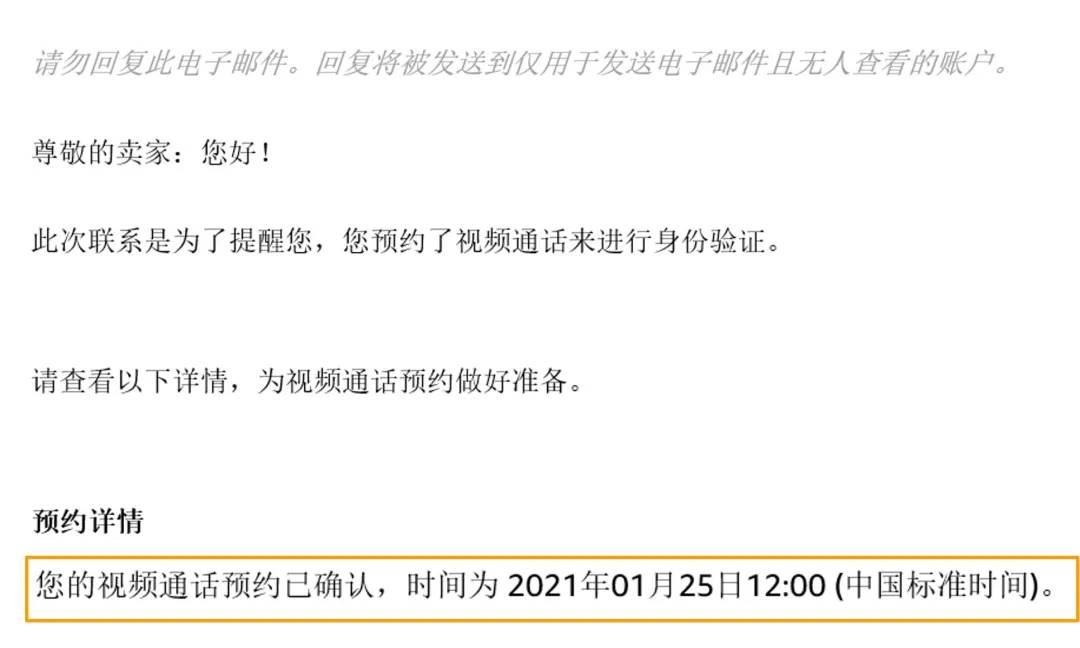
TIPS:
若预约的视频验证时间有误或者您因为自身原因无法再按照原定计划进行视频通话,您可以复制以下链接至浏览器打开,登录卖家平台,选择点击“此处”,取消或更改您的预约
sellercentral.amazon.com
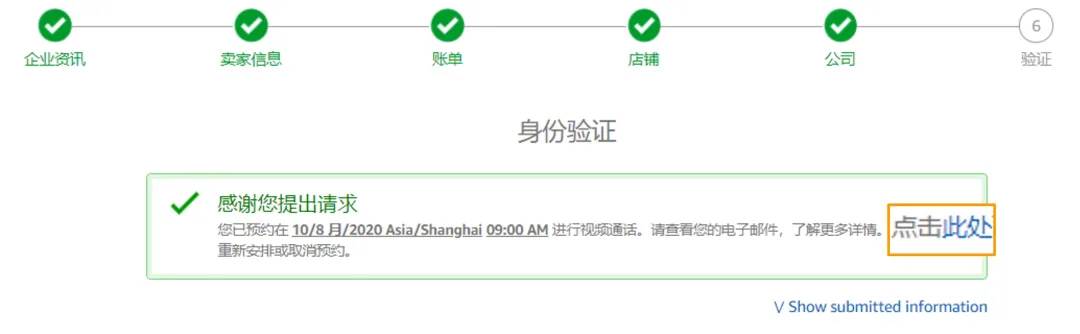
第五步
进入视频通话
届时在所约时间前,请您点击预约确认邮件中的链接,或者复制以下链接至浏览器打开,登录卖家平台,进入注册界面,点击“加入视频通话”进行视频验证
sellercentral.amazon.com
推荐使用Chrome或Safari(mac OS 系统)浏览器,使用超级浏览器可能会导致视频验证失败。
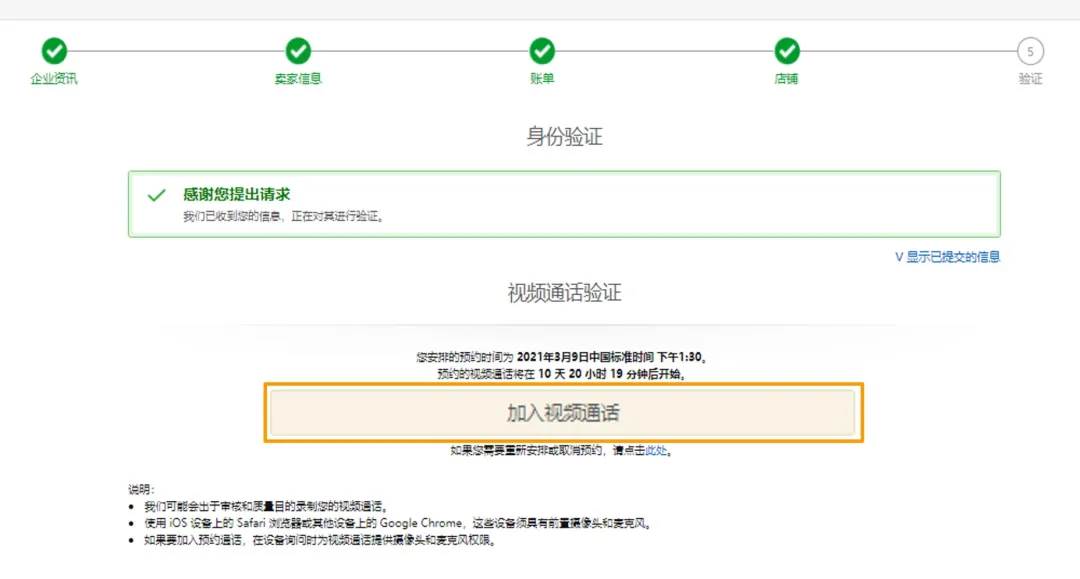
TIPS:
在视频验证过程中,您若错过原先预约时间而未出席,您的卖家平台界面将会查看到相应提示(如截图)。请您选择点击“此处”重新预约新的时间,并准时出席。
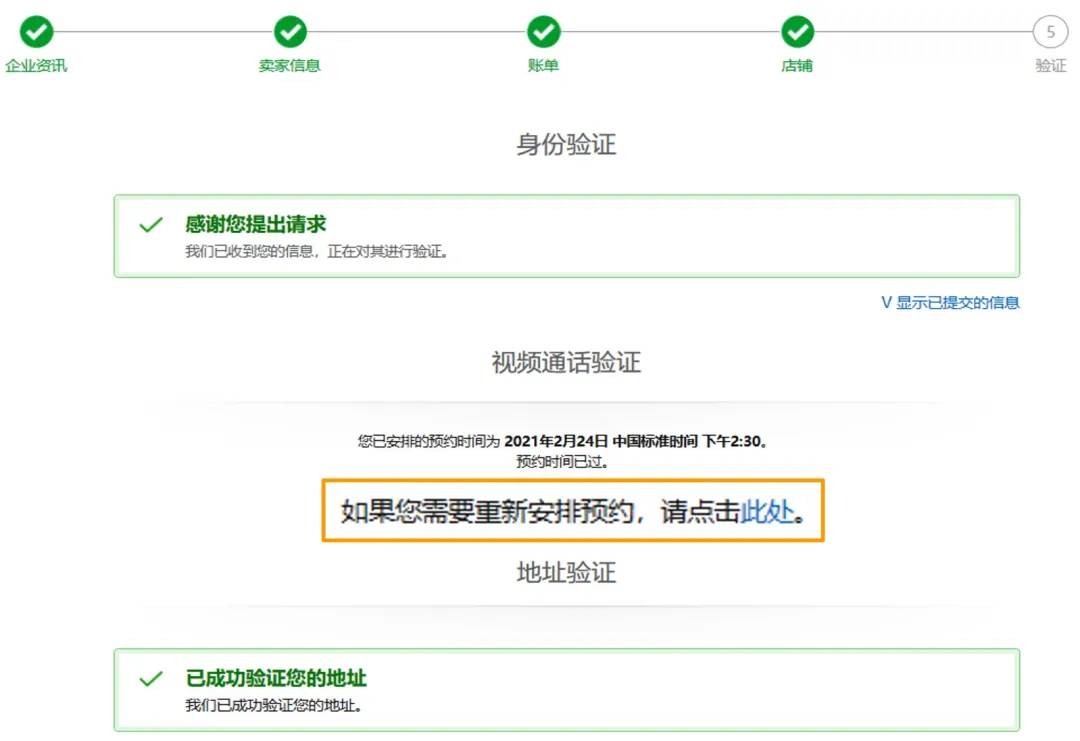
在您通过上述任意一种视频验证方式完成视频验证后,请您耐心等待审核结果,您可以通过两种方式获知身份验证结果:
1 等待亚马逊邮件告知
2 登录卖家平台界面查看审核结果,若您出现以下界面,即代表您完成了视频验证。
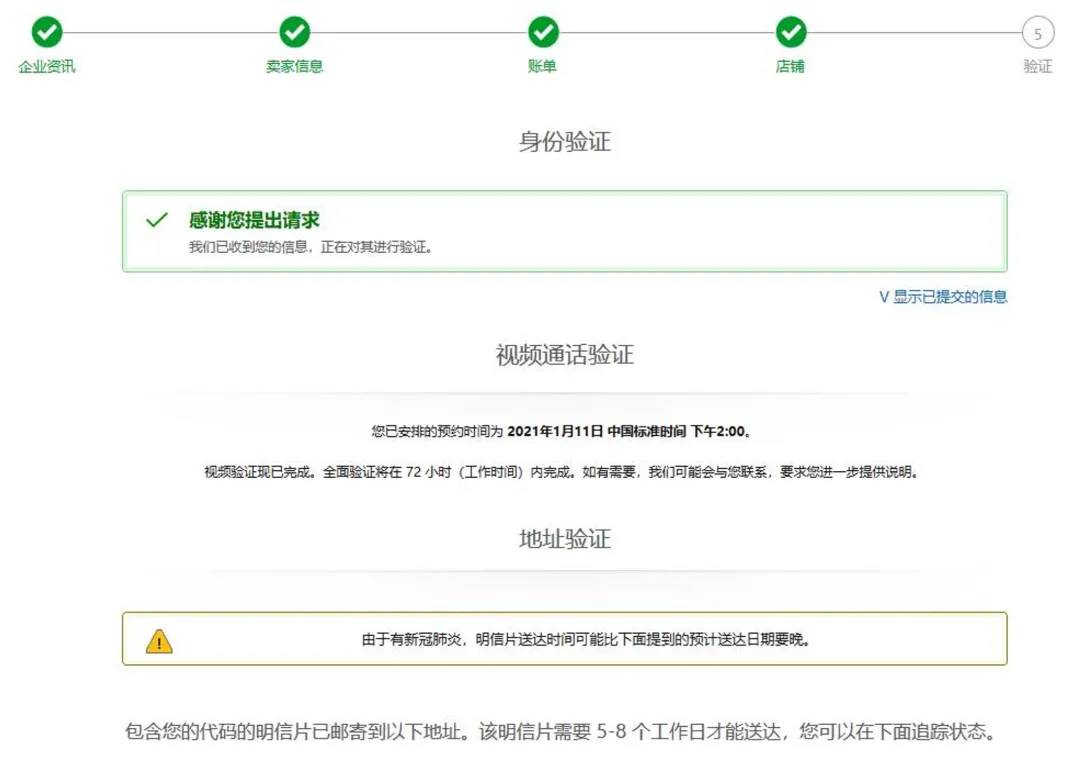
03
地址验证
接下来,您需要进行地址验证,亚马逊将针对您在先前注册时所填写的公司地址进行验证。
第一步
等待接收明信片
亚马逊将邮寄一张包含地址验证码的明信片至您填写的地址。您可以查看您接受明信片的地址,并在下方追踪配送状态。
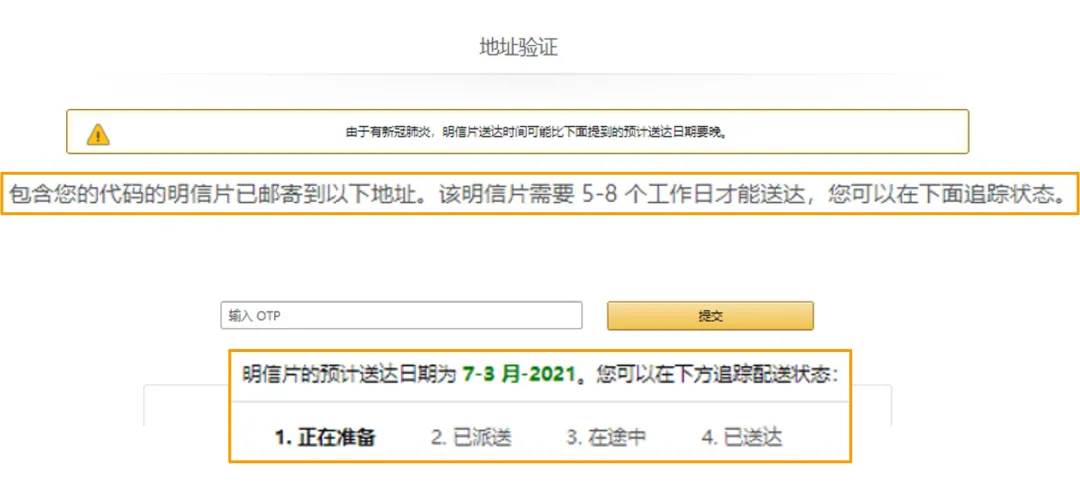
明信片寄到什么地址?
您接受明信片的地址是指您先前在注册过程中填写的公司地址。
请注意:
您在注册中请用中文填写实际经营地址,且精确到门牌号,确保该地址能够接受快递,并可以提供该地址的水电煤账单。地址确认后不能修改。
TIPS:
明信片需要5-8工作日送达。若您长时间收不到明信片,可以点击再次发送。请您根据界面提示“请求新的一次性密码”,后续亚马逊将会为您投递一张新的明信片。一共有三次申请机会。
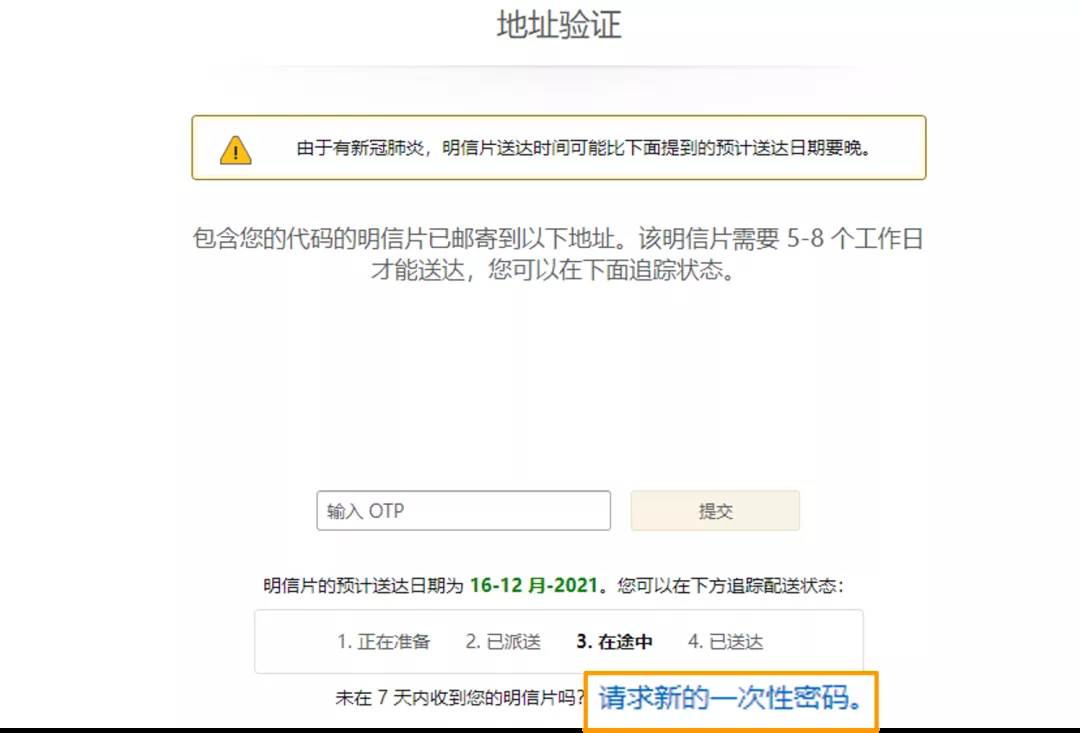
第二步
填写地址验证码
接收到明信片后,请尽快将明信片上的验证码填写到地址验证栏。
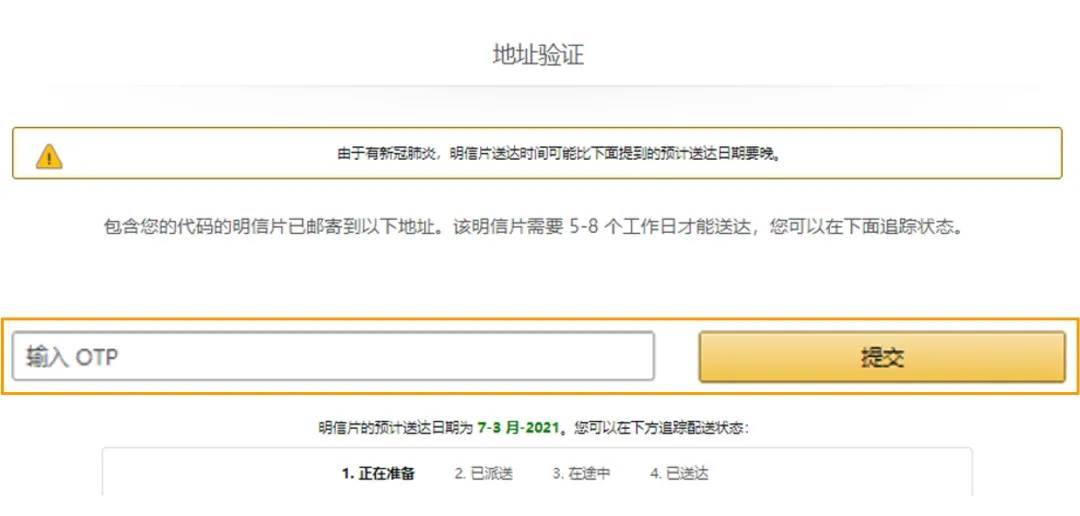
TIPS:
收到明信片后,请扫描右下角二维码,您可以获得亚马逊精心准备的详细的注册审核指导以及官方运营知识,协助您快速出单。
04
资质审核通过
当您在卖家平台界面查看到下图状态时,意味着您的身份验证、视频验证、地址验证都已通过且同时开通了北美站,欧洲站,日本站和澳洲站的卖家账户。
请您根据您实际运营需求,进入相应站点(可同时开通多站点)开启您卖家账户销售。
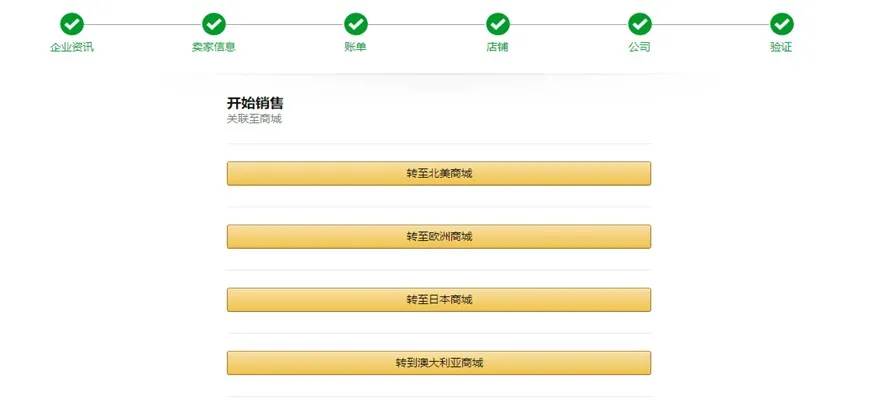
已同时开通多站点卖家账户的状态
TIPS:
若您在审核通过后看到如下类似截图,即表示四个站点并没有都被开通,请您耐心等待1-2个工作日,系统验证您的信用卡信息有效后会自动开通四个站点。
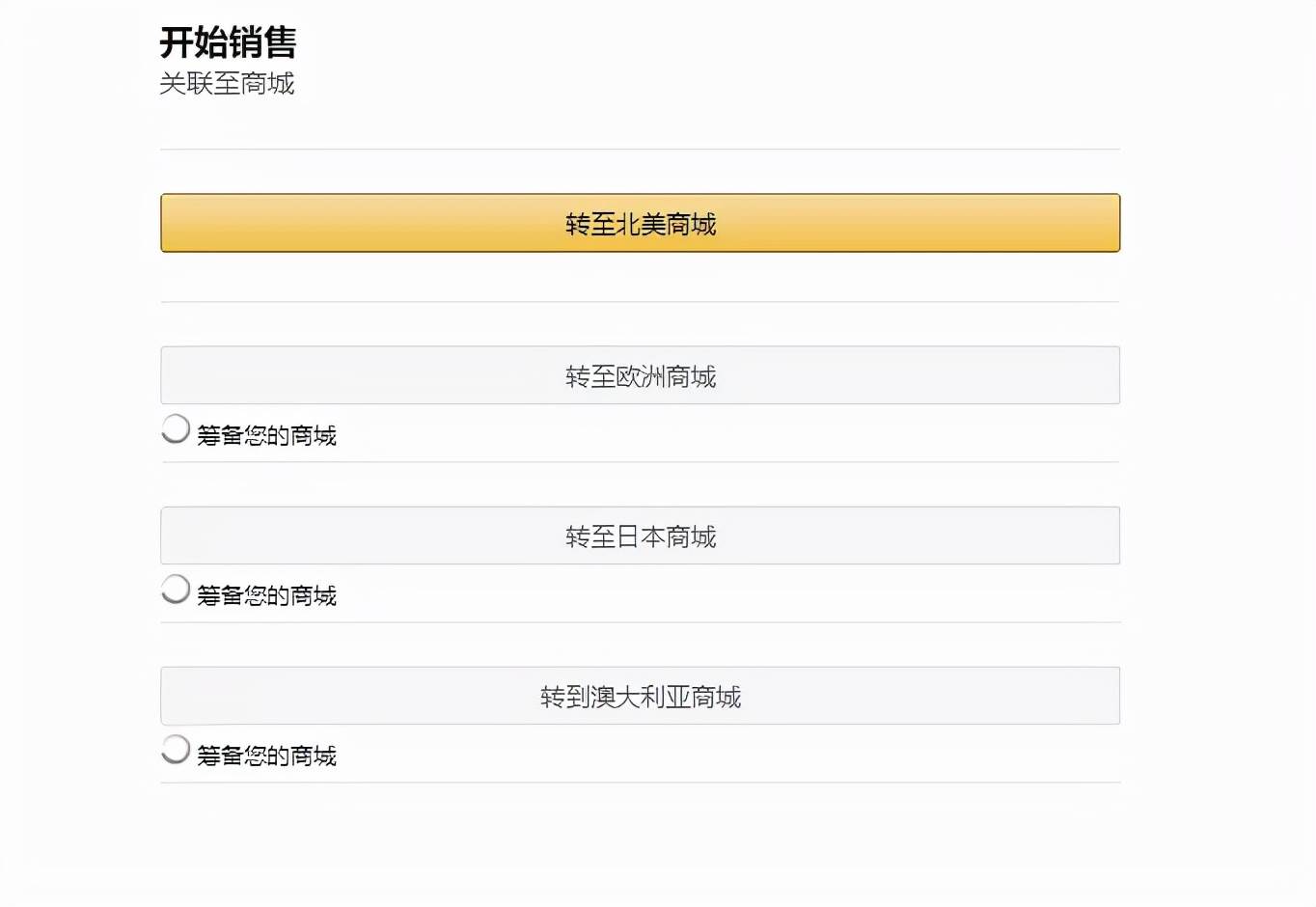
未开通多站点卖家账户的状态
请注意:
若您在点击“转至日本/北美/欧洲/澳大利亚商城”,切换站点时看到如下“取消注册”按钮,请不要点击,否则您的注册可能无法继续。

05
常见问题答疑
Q1:我听说有渠道可以购买注册链接,这些链接可以跳过资质验证,更快完成注册,且不会触发额外的审核?
亚马逊提供的账户注册链接不会收取任何费用!任何需要付费购买的注册链接都来自非合规渠道,此类注册链接不仅不会在任何流程/审核上提供捷径,且在上线后会面临一系列风险,包括但不限于被限制销售权限。请勿相信非官方渠道的任何虚假宣传。账户注册中遇到的所有审核程序,是为了帮助亚马逊卖家营造一个公平且合规的运营环境。
Q2:我可以用手机进行视频验证吗?
可以的,手机只要安装了Safari或者Chrome浏览器,可以使用手机的浏览器正常进行视频验证。
Q3:视频预约的找不到合适的日期,怎么办?
亚马逊每天都会添加新的预约选项,请返回到此界面查找合适您的日期和时间。或者您也可以在即时视频通话标准工作运营时间段(9:00-17:45)中选择通过“即时视频通话”来进行视频验证。
(来源:亚马逊全球开店)
实操:2022亚马逊注册开店资质审核流程详解-今日头条就分享到这里,想看更多亚马逊注册店铺流程、亚马逊开店资质审核文档包括、亚马逊店铺注册审核多久就www.1212sj.com。


评论